系统:PC
日期:2025-05-19
类别:办公软件
版本:v2.3.5
金舟CAD编辑器官方版是一款功能强大的可视化绘图软件,这款软件拥有实体绘制、关键点编辑、对象捕捉等丰富的专业绘图辅助工具,并且软件还支持查看矢量格式、3D模型、光栅格式等多种不同格式的文件,是工程建筑、机械行业等专业领域的从业者必备的绘图工具。
金舟CAD编辑器最新版不仅拥有CAD快捷键与命令、并且软件还能快速测量距离、线段、面积等数据,不管审阅图纸还是设计修改,这款软件都能够轻松满足不同场景下的使用需求。
1、快速看图
支持查看多种格式的文件,矢量格式、3D模型、光栅格式等。
2、快速编辑
使用实体属性,图层,块,尺寸和文本样式,支持SHX字体,支持外部参照等。
3、多维度测量
以2D和3D模式进行测量,并将测量结果保存到TXT。
4、比较文件
快速找出两个文件修订之间的差异。
5、批量打印
支持将一组文件发送到不同的输出设备。
CAD查看
2D、3D视图切换。
距离、线段、面积快速测量。
文字查看快速定位。
多种视角查看图纸。
组件、原件分别查看。
EMF,BMP格式快速转换。
CAD编辑
修补断桥简单快捷。
支持经典CAD快捷键及命令。
绘制工具简洁齐全。
单行文本、多行文本输入快捷。
图形捕捉更准确。
金舟CAD编辑器如何设置动态输入?
一、首先打开软件,然后点击选择“文件”-“选项”;
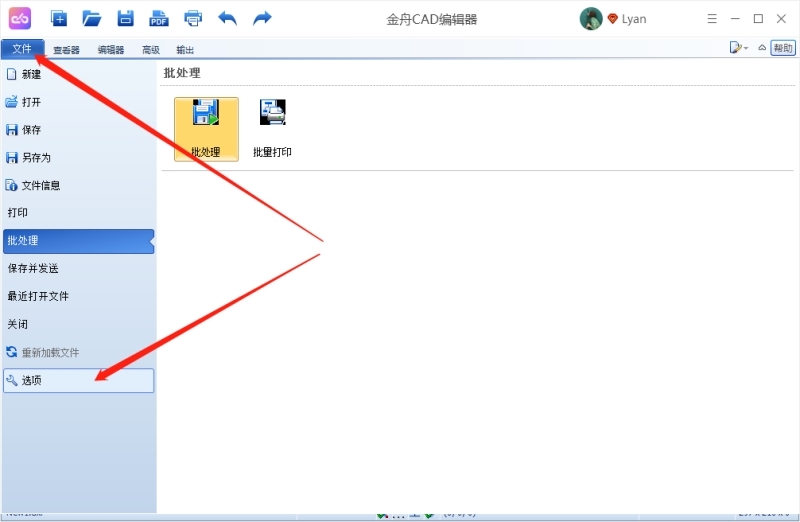
二、在以下页面 中,点击选择“捕捉”选项;
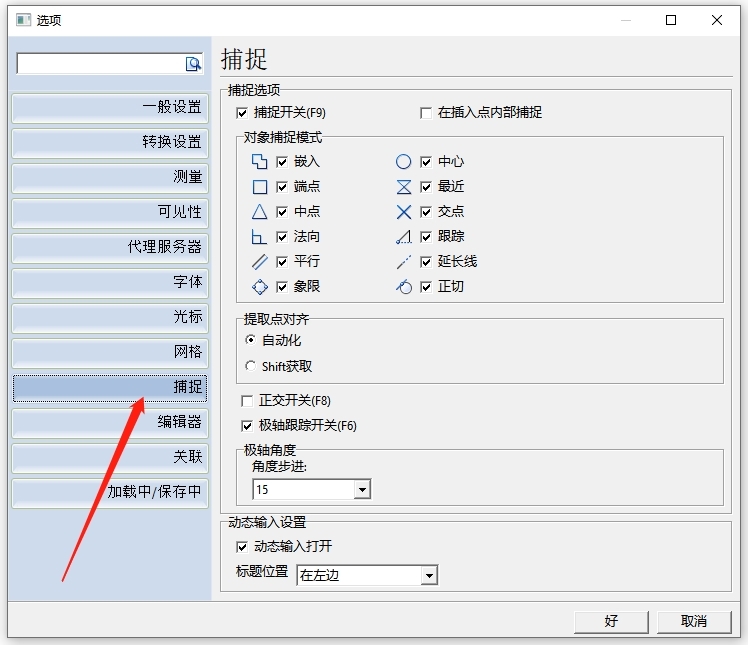
三、在最下方的“动态输入设置”,勾选以下选项,点击“好”就完成了。
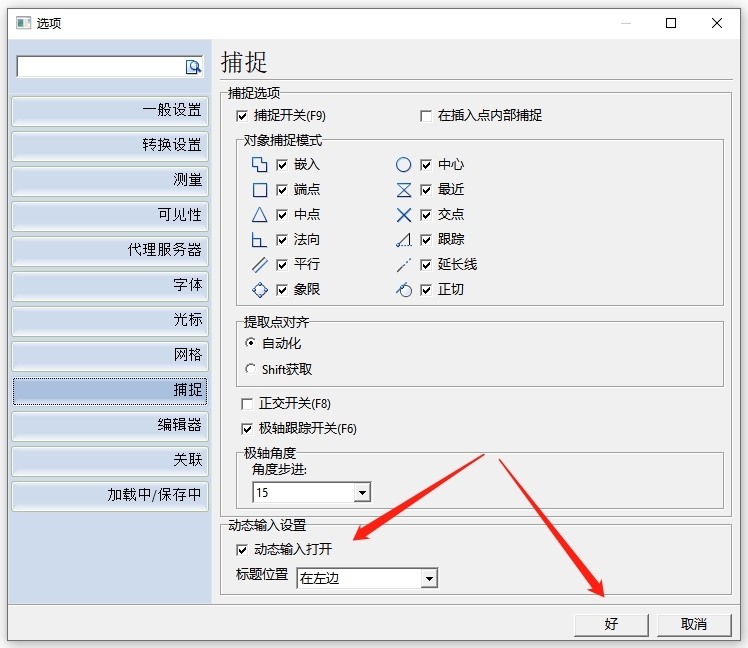
1. 支持将CAD文件打印成PDF格式吗?
答:可以的,CAD图纸绘制完成后,如果想要转成PDF格式,只需要点击软件左上方带有“PDF”的按钮即可导出成PDF格式文件,非常方便。
2. 可以在金舟CAD编辑器中新建文件吗?
答:可以的,打开软件后,选择“文件”-“创建”即可新建文件,绘制完成后点击保存就可以了。
3. 为什么编辑好的CAD文件不能保存
答:软件提供试用,如果需要保存文档可选择开通VIP会员,成为软件会员后将不受任何限制。
4. 如何开通VIP会员
答:登录账户后,点击软件右上角的“开通会员”,在弹出的窗口中选择相应的套餐,支付宝或微信扫码支付后,VIP会员立即生效。
5.支持将CAD文件打印成PDF格式吗?
答:可以的,CAD图纸绘制完成后,如果想要转成PDF格式,只需要点击软件左上方带有“PDF”的按钮即可导出成PDF格式文件,非常方便。
6.可以在金舟CAD编辑器中新建文件吗?
答:可以的,打开软件后,选择“文件”-“创建”即可新建文件,绘制完成后点击保存就可以了。
7.为什么编辑好的CAD文件不能保存?
答:软件提供试用,如果需要保存文档可选择开通VIP会员,成为软件会员后将不受任何限制。
评分及评论
点击星星用来评分